Kuidas Apple TV Chromecasti üle kanda
Mida teada
- Te ei saa Apple TV rakendust Chromecasti üle kanda, kuid saate üle kanda Chrome'i veebibrauserist.
- Esitage Chrome'i brauseris videot, seejärel klõpsake menüüikoonil > Cast > Valige oma Chromecast ülekandmise menüüst.
- Kui teil on Google TV-ga Chromecast, saate alla laadida Apple TV rakenduse ja teil pole vaja üle kanda.
See artikkel selgitab, kuidas üle kanda Apple TV+ juurde Chromecast. Kuigi see on keerulisem kui mõne muu allika ülekandmine, on võimalik Apple'i voogedastusteenust Google'i voogesitusseadmesse üle kanda.
Kui teil on a Chromecast Google TV-ga, saate Apple TV rakenduse otse oma seadmesse alla laadida. Sel juhul pole ülekandmine vajalik, kuna see konkreetne seade suudab rakendusi natiivselt käivitada.
Kas saate Chromecastis Apple TV-d vaadata?
Saate vaadata Apple TV-d Chromecastis, kuid see konkreetne voogedastusteenuse ja voogesitusseadme kombinatsioon on veidi keeruline. Chromecasti ja Chromecast Ultra seadmed on loodud telefonist või arvutist videoülekande vastuvõtmiseks ning Apple TV rakendus on mõeldud ainult ülekandmiseks AirPlay, mitte Chromecast.
Kui soovite vaadata Apple TV-d Chromecastis, peate üle kandma Chrome'i brauserist, mitte Apple TV rakendusest. Chrome'i brauseril on sisseehitatud võimalus ühilduvate veebisaitide ülekandmiseks Chromecasti seadmetesse ja Apple TV veebipleierit saab sel viisil üle kanda.
Chromecastis Apple TV vaatamiseks tehke järgmist.
Veenduge, et teie Chromecast oleks vooluvõrku ühendatud, sisse lülitatud ning teleri ja WiFi-võrguga ühendatud.
-
Navigeerige lehele Apple TV pluss sait Chromecasti veebibrauseris ja klõpsake Logi sisse.
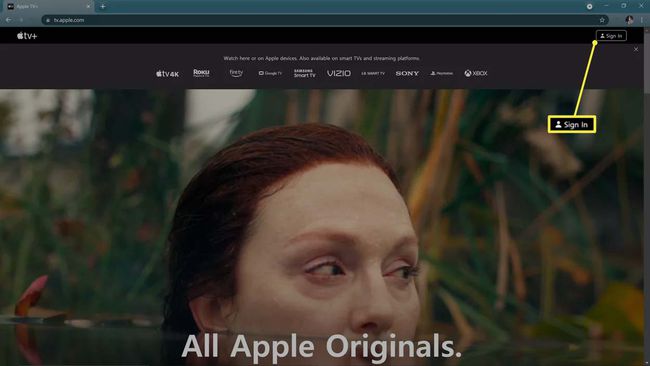
-
Sisestage oma Apple kasutajatunnus ja parool.
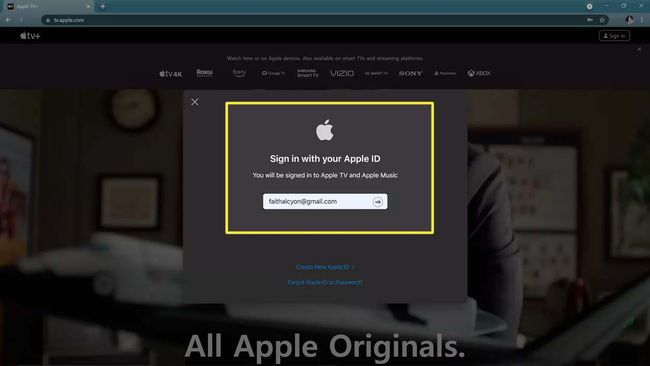
-
Hankige a kahefaktoriline kood oma iPhone'ist või Macist ja sisestage see.
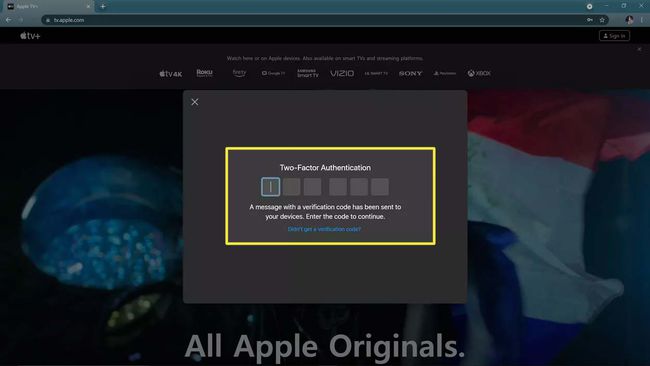
-
Otsige üles midagi, mida soovite vaadata, ja klõpsake Esita episood.
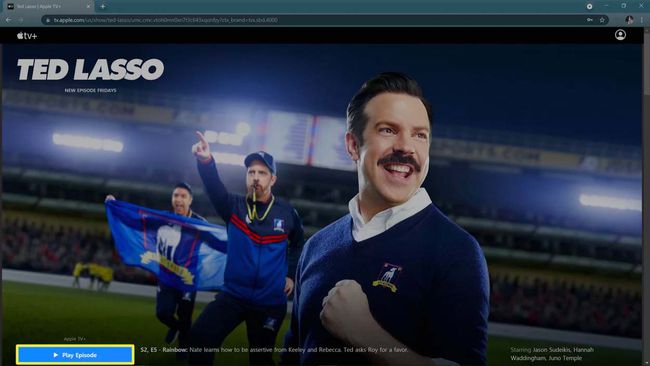
-
Klõpsake menüüikooni (kolm vertikaalset punkti).

-
Klõpsake Cast.

-
Vahekaardil Ülekandmine klõpsake oma Chromecast seade, st kontoritelevisioon.
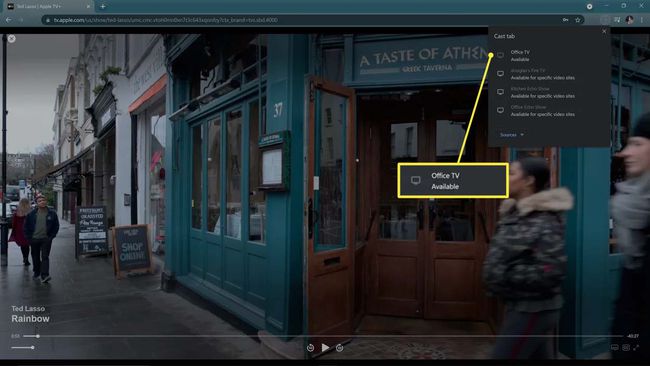
-
Kui kuvatakse vahekaart Ülekandmine, tähendab see, et Apple TV sisu edastatakse teie Chromecasti.
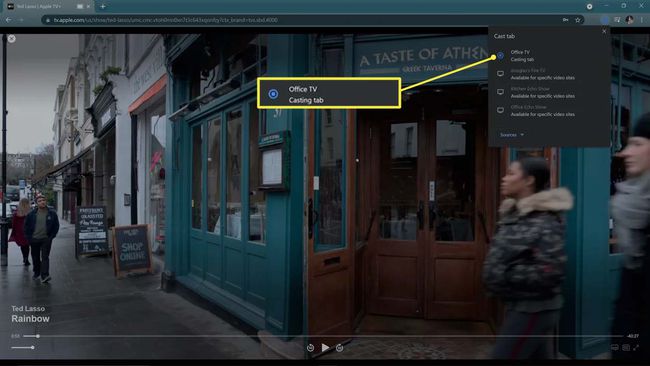
Täisekraanil vaatamiseks klõpsake veebipleieri paremas alanurgas diagonaalnoolte ikoonil.
Kuidas hankida Apple TV Google TV-ga Chromecasti
Google TV-ga Chromecast erineb eelmistest Chromecasti seadmetest. Chromecast ja Chromecast Ultra on mõlemad mõeldud kasutamiseks meediumiallikaga, nagu telefon, tahvelarvuti või arvuti, mis saadab videot ja heli juhtmevabalt Chromecasti. Chromecast või Chromecast Ultra ise ei suuda ise midagi voogesitada ja peab alati saama videot või heli teisest seadmest.
Google TV-ga Chromecast sarnaneb selles osas teiste voogesitusseadmetega, nagu Fire TV, Roku ja Apple TV see on võimeline käivitama rakendusi ning voogesitama videot ja heli iseseisvalt ilma telefoni või abita arvuti.
Kui soovite hankida Apple TV Google TV-ga Chromecastiga, peate rakenduse alla laadima ja installima.
Valige Rakenduste vahekaart oma Chromecast with Google TV.
Valige Otsige rakendusi.
Sisenema Apple TV.
Valige Installige.
Kui installimine on lõpetatud, valige Avatud.
Apple TV töötab otse Google TV-ga Chromecastis.
KKK
-
Kuidas voogesitada oma iPhone'ist Chromecasti telerisse?
Kui teie nutiteleriga on kaasas sisseehitatud Chromecast, saate voogesitada otse Chromecasti sisseehitatud rakendustest, sh Spotify, Hulu ja Netflix. Näiteks selleks Netflixi voogesitamine telefonist telerisse, avage Netflixi rakendus ja valige Cast ikooni > valige oma teler > ja vajutage Mängi.
-
Kuidas ma saan iPadist Chromecasti video Apple TV-sse edastada?
Chromecasti asemel kasutage AirPlay teie iPadis sisu peegeldamiseks oma Apple TV-sse. Puudutage valikut AirPlay ikooni rakenduses (kui see on saadaval), et sisu telerisse voogesitada. iPadi peegeldamiseks ühendage mõlemad seadmed samasse WiFi-võrku ja valige Ekraani peegeldamine juhtkeskusest > ja sisestage pääsukood, kui seda küsitakse.
